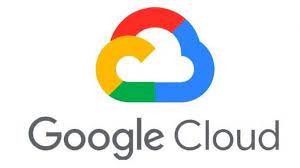
Kamu adalah seorang sysdamin (veteran) yang diberi misi menjalankan web server di GCP. Di GCP, menjalankan service apache2 tidak semudah di baremetal krn GCP punya “aturan tersendiri” menjalankan service apache2. Asumsi blog ini:
- Pastikan service Firewall di bagian VPC Network sudah di-config utk SSH, HTTP, HTTPS dan port 3306.
- Komputer desktop di jaringan internal perusahaan sudah terhubung secara VPN ke GCP karena ini set up hybrid. pastikan komputer desktop (atau laptop) bisa ping IP Internal VM.
- Kelas tier network yang digunakan adalah Premium Tier.
- VM dibuat menggunakan image openSUSE 15.4 x86_64.
- Sudah familiar dengan perintah dasar Linux seperti scp, mkdir, ssh, systemctl dan lain sebagainya.
Oke, selanjutnya, kamu copy SSL Certificates ke direktori tujuan, edit apache2 sysconfig dengan flags SSL enable dan module php8 loadable. Kemudian perintah sakti “systemctl start apache2.service” meminta pass phrase SSL, output “systemctl status” juga tidak ada masalah: apache2 berjalan tanpa error. Membaca secara seksama log apache di /var/log juga tidak ada yg aneh. Tapi KENAPA APACHE2 TIDAK BISA DIAKSES dari LAN? Pakai mobile data lancar jaya. Pakai wifi yg bukan LAN internal pun bisa diakses secara tempo yang cepat. Ini diakses dari LAN Internal malah kasih pesan error connection timed out. APA YANG SALAH?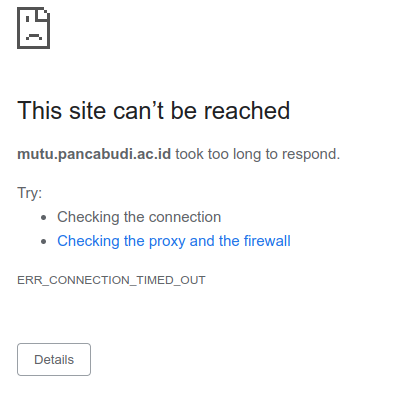
Tenang, Slur…..
Tarik nafas dulu dalam-dalam.
Saya kasih tau rahasianya, Slur: jurus di on premise tidak akan jalan di cloud. Infrastruktur di onpremise tidak sama dengan yang di cloud dan salah satu yang membedakannya adalah: FIREWALL. Selain firewall, manajemen VM di onpremise beda dengan manajemen VM di cloud. Apa boleh buat. Mesti belajar lagi dari awal tentang cloud.
Cara menjalankan service apache2 menggunakan openSUSE 15.4 di GCP (for the impatient):
- Create Instance Group di bagian Compute Engine. Pilih New Unmanaged Instance Group.
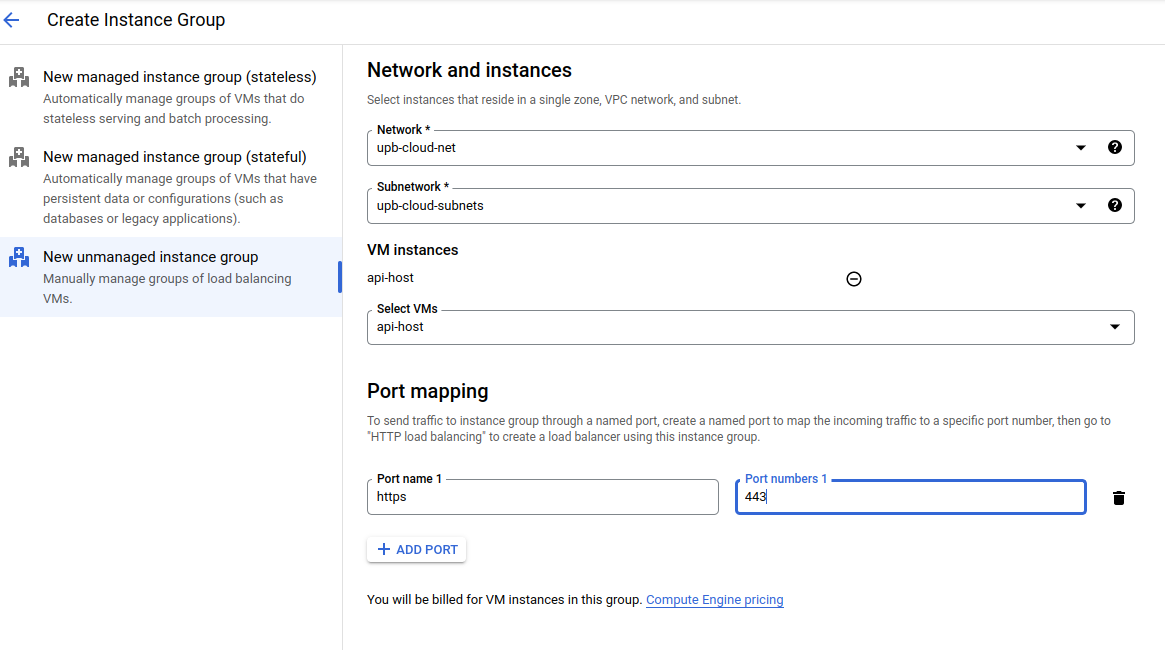
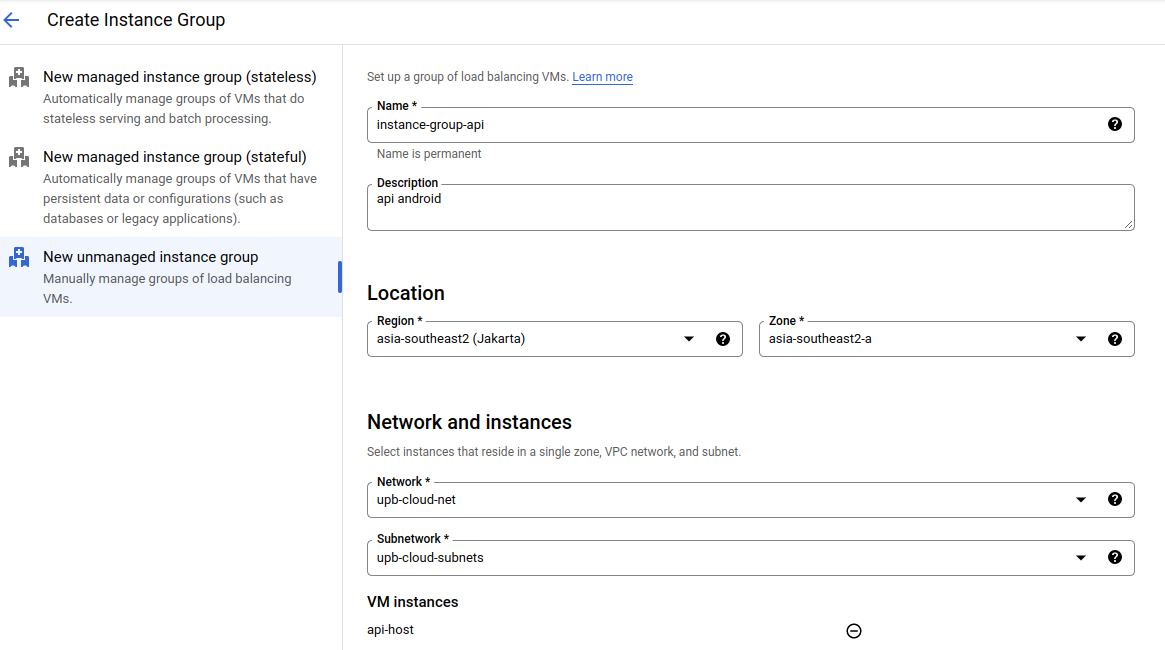
- Masih di bagian Compute Engine, create Health Check.
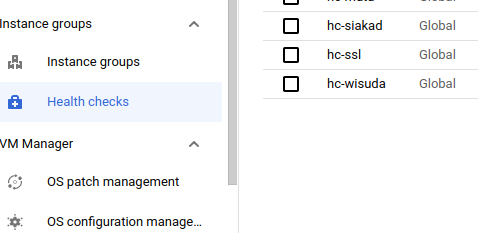
- Di bagian Network Services, klik Load Balancing.
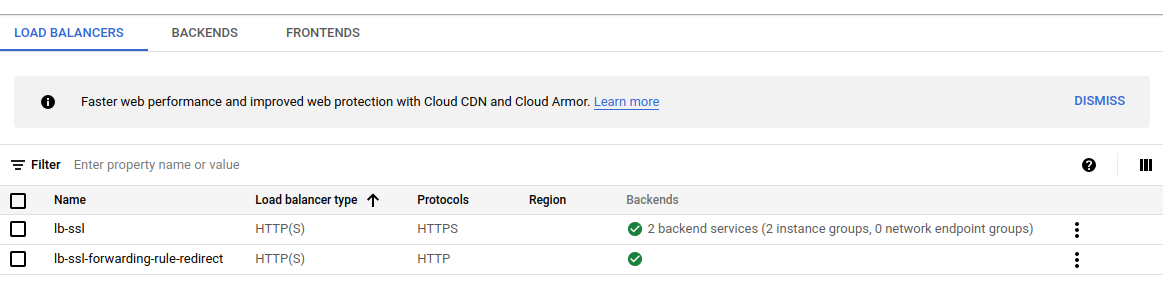
- Klik nama Load Balancers-nya. Kemudian klik Edit.
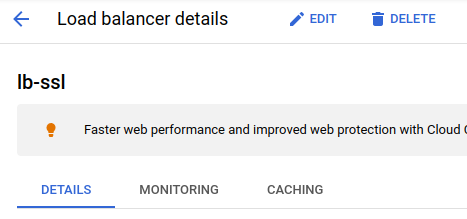
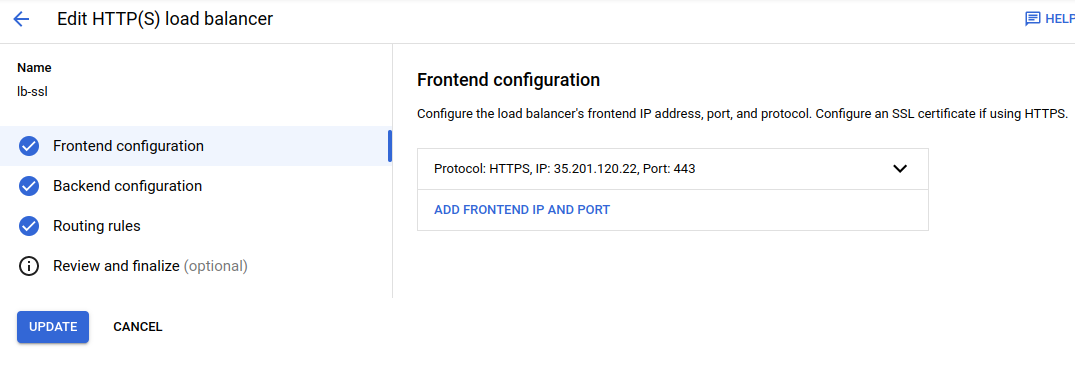
- Klik Backend Configuration. Di sebelah kanan, terlihat drop down menu dengan title “Backend services & backend buckets”. Klik drop down itu dan terlihat tombol “Create A Backend Service”. Klik tombol itu.
- Seharusnya terlihat gambar seperti berikut:
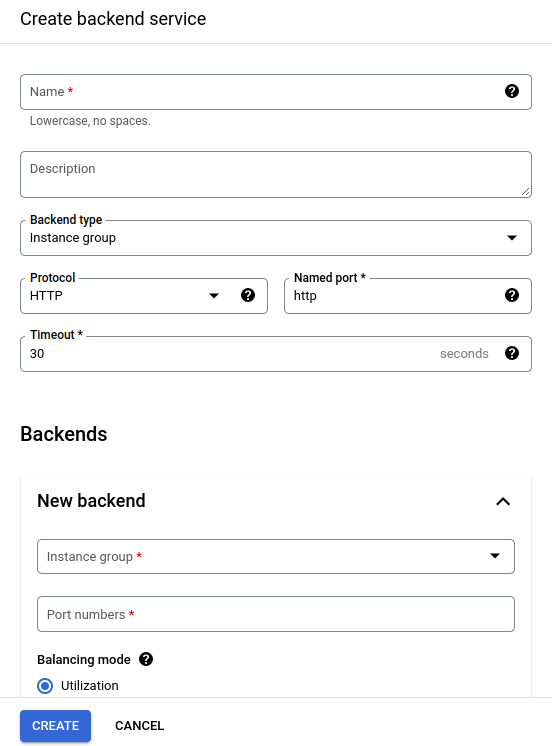
- Isi form itu dengan kerjaan sebelumnya, yaitu nama Instance Group dan Health Check. Scroll form Create Backend ke bawah. Jika sudah sesuai, klik tombol Create.
- Kamu masih berada di “Edit HTTP(S) load balancer. Klik Routing rules.
- Di form Host 1, isikan nama subdomain secara FQDN, di Path 1 isikan: /* dan di Backend, pilih backend yang barusan tadi kamu create. Kemudian klik Update.
- Login ke DNS Manager atau Domain Manager dan update DNS Record supaya subdomain mengarah ke IP Load Balancing GCP. Di panduan ini, namanya adalah lb-ssl. IP-nya bisa kamu lihat di langkah nomor 4. IP itu yg kamu update atau add ke DNS Record.
- JIka sebelumnya kamu sudah melakukan “systemctl start apache2.service” dengan SSL enabled di VM, maka GCP Load Balancing SUDAH SELESAI. Akses subdomain tersebut di browser. Semua senang karena tidak ada pesan error. Jika belum menyalakan service apache2 atau service apache2 masih ada error, maka selesaikan dulu konfigurasi apache2 yang di VM.